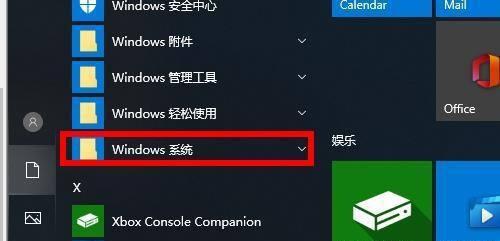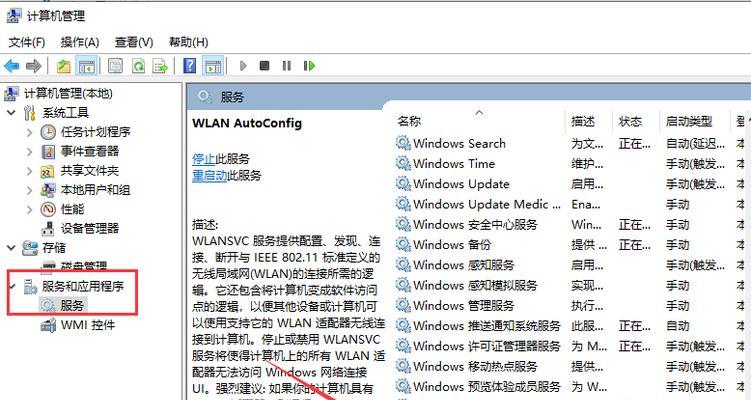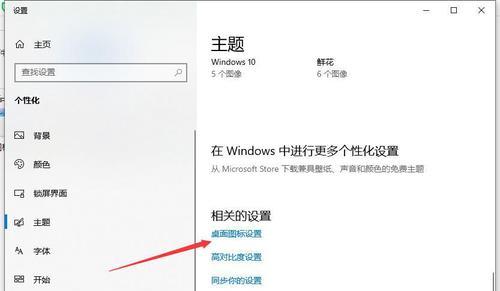Win10操作指南(轻松删除Win10账户管理员权限)
- 电脑技巧
- 2024-10-21
- 32
在使用Win10操作系统时,我们通常会设置一个账户管理员来管理电脑上的用户权限。然而,有时我们可能需要删除某个账户管理员的权限,或是因为不再需要该账户,或是因为担心账户被滥用。本文将详细介绍如何在Win10中删除账户管理员权限的方法,帮助用户保障个人电脑的安全。

一:了解账户管理员权限的作用
在开始删除账户管理员之前,首先需要明确账户管理员权限的作用和影响。账户管理员可以对电脑上的所有用户和文件进行管理和控制,包括更改设置、安装和卸载程序等操作。
二:备份重要文件和数据
在删除账户管理员之前,建议先备份重要的文件和数据。删除账户管理员可能会导致一些文件和数据的丢失,所以提前备份可以保证数据的安全。
三:创建新的管理员账户
在删除账户管理员之前,我们需要先创建一个新的管理员账户,以确保在删除之后还能正常地管理电脑。打开“设置”菜单,选择“账户”,然后选择“家庭和其他用户”。点击“添加其他用户”,选择“我没有此人的登录信息”来创建一个新的管理员账户。
四:登录新的管理员账户
完成新的管理员账户的创建后,我们需要重新登录以切换到新的管理员账户。点击“开始”按钮,然后选择新创建的管理员账户进行登录。
五:打开“控制面板”
在新的管理员账户中,点击“开始”按钮,然后输入“控制面板”来打开控制面板窗口。控制面板是管理和控制电脑设置的重要工具。
六:选择“用户账户”
在控制面板中,找到并点击“用户账户”选项。在用户账户界面中,我们可以管理和更改不同用户的权限和设置。
七:选择要删除的账户管理员
在用户账户界面中,我们可以看到所有的用户账户列表。找到要删除的账户管理员,并点击该账户。
八:选择“删除该帐户”
在选中要删除的账户管理员之后,点击界面上的“删除该帐户”按钮。系统会提示您是否确定要删除该账户管理员。
九:确认删除
在系统提示的窗口中,选择“删除文件”或“保留文件”来决定是否删除该账户管理员相关的文件。请注意,删除文件可能导致一些数据的丢失,请在删除之前确认已经备份了重要的文件。
十:等待删除完成
系统会进行一系列的操作来删除账户管理员。这个过程可能需要一些时间,请耐心等待系统完成删除操作。
十一:重启电脑
删除账户管理员完成后,我们需要重新启动电脑以使更改生效。点击“开始”按钮,选择“电源”,然后选择“重新启动”来重启电脑。
十二:登录新的管理员账户
在电脑重新启动后,我们需要使用新的管理员账户来登录。输入新的管理员账户的用户名和密码,然后点击登录。
十三:确认账户权限
在登录新的管理员账户后,我们需要确认该账户是否具有管理员权限。点击“开始”按钮,选择“设置”,然后选择“账户”。在账户设置中,确认该账户是否显示为管理员。
十四:管理其他用户
在新的管理员账户下,我们可以继续管理其他用户的权限和设置。点击“开始”按钮,选择“设置”,然后选择“账户”。在账户设置中,我们可以添加、修改或删除其他用户,并为每个用户设置相应的权限。
十五:删除成功,个人电脑安全有保障
通过以上步骤,我们成功地删除了账户管理员,并创建了一个新的管理员账户来管理电脑。通过合理设置管理员权限,我们可以保障个人电脑的安全,并减少不必要的风险。
本文详细介绍了在Win10操作系统中删除账户管理员权限的方法,帮助用户保障个人电脑的安全。通过备份重要文件和数据、创建新的管理员账户、打开控制面板、选择要删除的账户管理员、确认删除等一系列步骤,我们可以轻松地删除账户管理员,并设置新的管理员账户来管理电脑。通过合理设置权限,我们可以有效地保护个人电脑的安全。
Win10账户管理员的删除方法
在使用Windows10操作系统时,我们可能会遇到需要删除账户管理员的情况,比如更换电脑用户、共享电脑等。本文将介绍如何简单快捷地删除Win10账户管理员权限,帮助用户更好地管理个人电脑。
了解Win10账户管理员的概念和作用
Win10账户管理员是拥有最高权限的用户,可以对系统进行更改和管理。他们有权访问所有文件和设置,并且可以修改其他用户的权限和密码。
登录到Win10系统并打开“设置”应用
确保已登录到您的Win10系统,并点击屏幕左下角的“开始”按钮。在开始菜单中,找到并点击“设置”图标。
选择“账户”选项
在“设置”应用中,您将看到多个选项。点击“账户”选项,进入账户相关的设置界面。
进入“家庭和其他用户”页面
在“账户”选项中,您会看到多个子选项。请点击“家庭和其他用户”选项,进入到家庭和其他用户相关的设置界面。
选择需要删除账户管理员的用户
在“家庭和其他用户”页面中,您将看到已登录的用户以及其他用户的列表。找到您要删除账户管理员权限的用户,并点击其用户名。
点击“更改账户类型”按钮
在选中用户的详细信息页面中,您将看到一个“更改账户类型”的按钮。请点击它,以修改该用户的账户类型。
从管理员切换为标准用户
在弹出的“更改账户类型”对话框中,将用户类型从“管理员”切换为“标准用户”。这样该用户将不再拥有管理员权限。
保存更改并退出设置应用
在修改用户类型后,请确保点击“保存”按钮来保存您所做的更改。然后可以关闭设置应用。
重新登录电脑以使更改生效
为了使账户类型更改生效,请注销当前用户,并使用被修改的用户重新登录电脑。
检查账户权限是否已成功更改
重新登录后,请确认账户管理员权限已被成功删除。您可以尝试进行一些需要管理员权限的操作,比如安装软件或修改系统设置。
如何恢复账户管理员权限
如果您之后需要恢复账户管理员权限,可以重复以上步骤,并将账户类型从“标准用户”切换回“管理员”。
注意事项及风险提示
在删除或恢复账户管理员权限时,请确保您已经了解了相关的风险和后果。管理员权限的修改可能会导致系统不稳定或数据丢失,请谨慎操作。
添加新的账户管理员
如果您需要添加一个新的账户管理员,可以通过创建一个新用户并将其类型设置为管理员来实现。
如何删除一个不需要的用户账户
除了删除账户管理员权限外,您还可以删除其他不需要的用户账户。在“家庭和其他用户”页面中,找到要删除的用户,并点击其用户名,然后选择“删除该账户”。
通过以上简单的步骤,我们可以轻松删除Win10账户管理员权限,并根据需要进行修改和管理。务必记住在操作系统中更改账户类型时要谨慎,以免引发不必要的问题。
版权声明:本文内容由互联网用户自发贡献,该文观点仅代表作者本人。本站仅提供信息存储空间服务,不拥有所有权,不承担相关法律责任。如发现本站有涉嫌抄袭侵权/违法违规的内容, 请发送邮件至 3561739510@qq.com 举报,一经查实,本站将立刻删除。!
本文链接:https://www.wanhaidao.com/article-4152-1.html